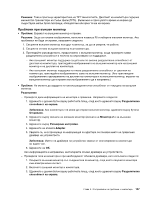Lenovo ThinkPad Edge E530 (Bulgarian) User Guide - Page 159
Проблеми с четеца на пръстови отпечатъци
 |
View all Lenovo ThinkPad Edge E530 manuals
Add to My Manuals
Save this manual to your list of manuals |
Page 159 highlights
1 2 SmartAudio SmartAudio. 3 4 5 Windows Media Player SmartAudio. 58. 1 2 3 24 Глава 9 141

Решение
: При свързване на слушалки поточното предаване автоматично се пренасочва към тях.
Ако искате да слушате звук от високоговорителите отново, задайте тези високоговорители като
устройството по подразбиране. Процедурата е следната:
1. Щракнете върху
Старт
➙
Контролен панел
➙
Всички елементи на контролния панел
.
2. Щракнете върху иконата
SmartAudio
. Отваря се прозорецът на SmartAudio.
3. Погледнете устройствата за възпроизвеждане. Ако сте свързали слушалки, те автоматично
ще се зададат като устройството по подразбиране и ще има отметка на тяхната икона.
4. За да зададете друго устройство по подразбиране, просто щракнете двукратно върху неговата
икона. Сега тази икона ще има отметка.
5. Изпълнете някакъв звук от музикална програма, като например Windows Media Player. Уверете
се, че звукът идва от високоговорителите.
За подробности вж. системата за помощна информация на SmartAudio.
Проблеми с четеца на пръстови отпечатъци
•
Проблем
: Повърхността на четеца е мръсна, изцапана или мокра.
Решение
: Внимателно почистете повърхността на четеца със суха, мека и невлакнеста кърпа.
•
Проблем
: Четецът често не успява да регистрира или потвърди вашия пръстов отпечатък.
Решение
: Ако повърхността на четеца е мръсна, замърсена или мокра, я почистете внимателно
със суха, мека и невлакнеста кърпа.
За съвети относно поддръжката на четеца на пръстови отпечатъци вж. “Поддържане на четеца на
пръстови отпечатъци” на страница 58.
Проблеми с батерията и захранването
Тази тема съдържа инструкции за отстраняване на неизправности в батерията и захранването.
Проблеми с батерията
•
Проблем
: Батерийният модул не може да бъде напълно зареден в стандартното време за
зареждане, когато компютърът е изключен.
Решение
: Възможно е батерията да е прекалено изтощена. Направете следното:
1. Изключете компютъра.
2. Убедете се, че прекалено изтощената батерия е в компютъра.
3. Свържете адаптера за променлив ток към компютъра и я оставете да се зареди.
Ако разполагате със зарядно устройство, го използвайте, за да заредите прекалено изтощената
батерия.
Ако батерията не може да бъде напълно заредена за 24 часа, използвайте нова батерия.
•
Проблем
: Компютърът се изключва, преди индикаторът за състояние на батерията да покаже,
че тя е изтощена, или компютърът работи, след като индикаторът за състояние на батерията
покаже, че тя е изтощена.
Решение
: Изтощете батерията напълно и я заредете отново.
•
Проблем
: Времето на работа с напълно заредена батерия е кратко.
Решение
: Изтощете батерията напълно и я заредете отново. Ако времето за работа с батерията
продължава да е кратко, използвайте нова батерия.
Глава 9. Отстраняване на проблеми с компютъра
141